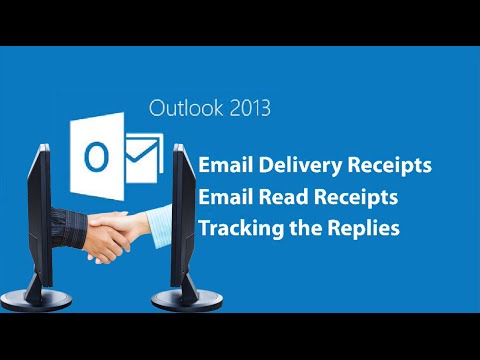इसका अर्थ यह है कि आप बिना वर्चुअल मशीन विंडो और अतिथि ऑपरेटिंग सिस्टम के डेस्कटॉप के बिना प्रोग्राम का उपयोग कर सकते हैं। यदि आप एकाधिक मॉनीटर का उपयोग करते हैं, तो आप अलग-अलग मॉनीटर पर वर्चुअल मशीन से अलग-अलग विंडो भी लगा सकते हैं।
यह काम किस प्रकार करता है
ये सभी सुविधाएं समान रूप से काम करती हैं। आप अपनी आभासी मशीन शुरू करते हैं, उन प्रोग्रामों को लॉन्च करते हैं जिन्हें आप उपयोग करना चाहते हैं, और फिर "सीमलेस मोड" या "यूनिटी मोड" सक्षम करें। अतिथि ऑपरेटिंग सिस्टम का डेस्कटॉप और वर्चुअल मशीन विंडो गायब हो जाएगी, अतिथि डेस्कटॉप ऑपरेटिंग सिस्टम की खिड़कियों को आपके डेस्कटॉप पर छोड़ देगा । वे चल रहे होंगे जैसे कि वे आपके मेजबान ऑपरेटिंग सिस्टम पर चल रहे थे, लेकिन वर्चुअल मशीन अभी भी पृष्ठभूमि में चल रही है। कार्यक्रम अभी भी सैंडबॉक्स किए गए हैं, इसलिए उन्हें आपके होस्ट ऑपरेटिंग सिस्टम की फ़ाइलों तक पहुंच नहीं होगी - वे मेजबान ऑपरेटिंग सिस्टम पर चल रहे हैं।
ये चालें काम करती हैं कि आप विंडोज, लिनक्स या मैक का उपयोग कर रहे हैं या नहीं। आप अपने लिनक्स डेस्कटॉप पर विंडोज प्रोग्राम चला सकते हैं या विंडोज़ पर लिनक्स सॉफ्टवेयर चला सकते हैं।
वर्चुअलबॉक्स का सीमलेस मोड का उपयोग करना
ध्यान दें कि वर्चुअलबॉक्स केवल आपको इस सुविधा का उपयोग विंडोज, लिनक्स और सोलारिस मेहमानों के साथ करने की अनुमति देता है। यदि आप वर्चुअलबॉक्स वर्चुअल मशीन में मैक ओएस एक्स चलाना चाहते हैं या आप हाइकू जैसी विशिष्ट ऑपरेटिंग सिस्टम का उपयोग कर रहे हैं, तो आप इस सुविधा का उपयोग करने में सक्षम नहीं होंगे।
इस सुविधा का उपयोग करने से पहले, आपको अतिथि वर्चुअल मशीन के अंदर वर्चुअलबॉक्स अतिथि परिवर्धन सॉफ़्टवेयर पैकेज स्थापित करना होगा, जिसके साथ आप इसे करना चाहते हैं। यदि आपने पहले से ऐसा नहीं किया है, तो वर्चुअल मशीन को बूट करें, डिवाइस मेनू पर क्लिक करें, और अतिथि परिवर्धन स्थापित करें का चयन करें। आपको सॉफ़्टवेयर इंस्टॉल करने के लिए कहा जाएगा।



वीएमवेयर के एकता मोड का उपयोग करना
वीएमवेयर में यूनिटी मोड नामक एक समान सुविधा है। यह मुफ्त वीएमवेयर प्लेयर के साथ-साथ वीएमवेयर वर्कस्टेशन और वीएमवेयर के अन्य भुगतान अनुप्रयोगों पर भी उपलब्ध है। वर्चुअलबॉक्स के साथ, वीएमवेयर का यूनिटी मोड विंडोज और लिनक्स अतिथि मशीनों दोनों के लिए काम करता है।
वर्चुअलबॉक्स के सीमलेस मोड की तरह, वीएमवेयर के यूनिटी मोड को अतिथि वर्चुअल मशीन के अंदर स्थापित करने के लिए वीएमवेयर के अपने सॉफ्टवेयर पैकेज की आवश्यकता होती है, इसे करने से पहले, सुनिश्चित करें कि अतिथि वर्चुअल मशीन में वीएमवेयर उपकरण स्थापित है। आप VMware प्रोग्राम के मेनू में VMware उपकरण विकल्प इंस्टॉल करके इसे कर सकते हैं।





विंडोज एक्सपी मोड
विंडोज 7 का विंडोज एक्सपी मोड वास्तव में उसी तरह काम करता है, पृष्ठभूमि में वर्चुअल पीसी में एक विंडोज एक्सपी वर्चुअल मशीन चला रहा है। विंडोज़ तब उन प्रोग्रामों को प्रदर्शित करता है जिन्हें आप अपने मानक डेस्कटॉप पर चलाना चाहते हैं, उन्हें अपने विंडोज 7 ऑपरेटिंग सिस्टम के साथ एकीकृत करना।
Windows XP मोड अब Windows 8 में मौजूद नहीं है, संभवतः क्योंकि माइक्रोसॉफ्ट जल्द ही विंडोज एक्सपी का समर्थन करना बंद कर देगा, लेकिन यदि आप चाहें तो विंडोज 8 पर एक समान विंडोज एक्सपी मोड जैसी सुविधा प्राप्त करने के लिए आप सीमलेस मोड या यूनिटी मोड का उपयोग कर सकते हैं।

यदि आप मैक पर समानांतर का उपयोग कर रहे हैं, तो आप वर्चुअल मशीन की विंडो को उसी तरह प्रदर्शित करने के लिए व्यू मेनू से एंटर कोऑरेंस विकल्प का चयन कर सकते हैं।